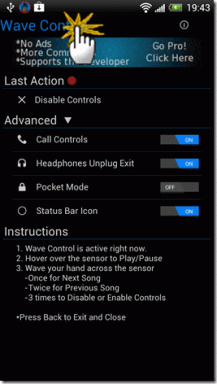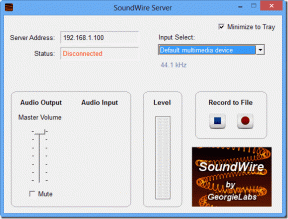12 maneiras de resolver o problema do protetor de tela que não funciona no Windows 10
Miscelânea / / December 02, 2021
As pessoas usam computadores para tudo hoje em dia - desde trabalhar até jogar longas horas seguidas. Precisamos fazer pausas ocasionais, e é quando o protetor de tela deve entrar em ação. Embora possa não parecer um recurso importante, muitos costumam ficar preocupados com o fato de o protetor de tela não funcionar no problema do Windows 10.

Para sonhadores como eu, que ficam olhando para as telas sem esperança sobre o que fazer a seguir, os protetores de tela podem ser revigorantes. Inferno, pode até ser calmante e relaxante se você tiver Imagens do telescópio Hubble como protetores de tela jogando nele.
Vamos ver como podemos consertar o erro do protetor de tela e voltar a sonhar acordado.
1. Atualização do Windows 10 versão 1903
Vários usuários acessaram os fóruns do Microsoft Answers para relatar o problema do protetor de tela após a atualização para o Windows 10 versão 1903. Essa é a versão mais recente. Pressione a tecla Windows + R para abrir o prompt Executar e digite Winver antes de pressionar Enter.

Você verá um pop-up com informações sobre a versão e o número da compilação. O último pode mudar com muita frequência, pois novas atualizações são enviadas com frequência. Se a versão mais recente está quebrando o recurso de proteção de tela, você pode reverter para uma versão anterior também.
Observe que você perderá novos recursos, atualizações de segurança e correções de bugs. É uma troca, então certifique-se de que você precisa desse protetor de tela.
2. Configurações do protetor de tela
Vamos verificar as configurações do protetor de tela e verificar se algo está faltando ou foi alterado. Pressione a tecla Windows + I para abrir Configurações e vá para Personalização> Tela de bloqueio e clique em Configurações do protetor de tela.

Selecione um protetor de tela no menu suspenso e defina o número de minutos após o qual ele começará a ser reproduzido. Você também pode optar por exibir a tela de logon ao retomar, mas isso exigirá o login. Dependerá das suas necessidades de privacidade e segurança.

Por fim, clique no botão Visualizar para ver seu protetor de tela em ação. Salve tudo e aguarde o tempo que você inserir para ver se o problema de proteção de tela que não funciona no Windows 10 foi resolvido ou não.
3. Opções de gerenciamento de energia
O protetor de tela funciona apenas quando o computador é deixado sozinho, o que significa que ninguém o está usando. E o monitor precisa permanecer ligado. Portanto, se a configuração de gerenciamento de energia desligar a tela após 5 minutos de inatividade antes que o tempo de espera do protetor de tela de 10 minutos termine, não funcionará.
Abra Configurações novamente e vá para Sistema> Energia e suspensão.

Existem duas configurações aqui. Um é para quando a tela está desligada, mas o computador está funcionando. O segundo é o modo de suspensão, em que a tela é desligada e o computador opera em uma configuração de modo de baixo consumo de energia. Certifique-se de que o número de minutos aqui excede o tempo de espera definido na janela de configuração do protetor de tela. Por exemplo, o protetor de tela será executado após 5 minutos e a tela do computador será desligada após 10, enquanto o computador irá hibernar após 15.
4. Solucionar problemas
Abra Configurações e pesquise Encontrar e corrigir problemas com as configurações de energia do seu computador.

Selecione Aplicar reparos automaticamente e clique no botão Avançar para iniciar o processo de solução de problemas.

Siga as instruções na tela depois disso. Verifique se o protetor de tela está funcionando ou não agora.
Caso contrário, volte para Configurações e pesquise Localizar e corrigir problemas com o Windows Update.

Repita os mesmos passos. Conforme observado anteriormente, um Windows Update recente pode ser responsável pelo não funcionamento do protetor de tela no Windows 10.
5. Desconecte dispositivos extras
O menor movimento ou perturbação na tela pode impedir que o protetor de tela funcione corretamente. Se você tiver periféricos ou dispositivos extras conectados ao computador, desconecte-os. Eles podem estar interferindo na tela, fazendo com que o protetor de tela não funcione corretamente.
6. Limpe o mouse e o teclado
Você sabe como a menor perturbação na tela pode impedir o funcionamento do protetor de tela. Partículas de poeira ou até mesmo insetos mortos dentro do teclado ou no mousepad pode causar este erro. Desconecte-os se necessário e limpe-os completamente.
7. Atualizar drivers de vídeo
Agora, conte-os como um dos poucos últimos recursos. Pressione a tecla Windows + S para iniciar a função de pesquisa e encontrar e abrir o Gerenciador de Dispositivos. Clique duas vezes em Adaptadores de vídeo e clique com o botão direito na placa de vídeo para selecionar Atualizar drivers.

Repita as mesmas etapas para atualizar os drivers do Monitor também. Se isso não funcionar, visite o site do fabricante do seu PC para baixar os drivers mais recentes. Verifique novamente se isso resolve o problema de não funcionamento do protetor de tela no seu computador com Windows 10.
8. SFC Scan
Pressione a tecla Windows + S para iniciar a função de pesquisa e procure o prompt de comando. Assim que aparecer, selecione Executar como administrador no painel direito.

Na janela do prompt de comando, digite o comando abaixo e pressione Enter. Se você estiver usando um laptop, certifique-se de que esteja totalmente carregado ou conectado a uma fonte de alimentação.
sfc / scannow

O Verificador de arquivos do sistema verificará e reparará arquivos de sistema danificados ou corrompidos que possam ser responsáveis pelo erro do protetor de tela.
9. Bota Limpa
O suporte da Microsoft recomenda fazer um inicialização limpa para descobrir se há um conflito de software que está fazendo com que o protetor de tela pare e não funcione.
10. Redefinir o componente do Windows Update
Se você chegou até aqui e ainda está procurando, será necessário redefinir o componente Windows Update. Microsoft tem desenvolveu um roteiro que você deve baixar e executar em seu computador para redefini-lo.
11. Atualizar sistema operacional
Agora que você resolveu todos os possíveis erros relacionados ao Windows Update, pode finalmente atualizar o sistema operacional do Windows para ver se isso resolve o problema de não funcionamento do protetor de tela. Abra as configurações novamente e clique em Atualização e segurança.

Você pode verificar se há atualizações aqui e instalá-las para resolver bugs existentes e conhecidos.

A Microsoft tem um dedicado aplicativo de solução de problemas para quando você vir um código de erro durante o download ou instalação de atualizações do sistema operacional Windows.
12. DISM
A última etapa recomendada pela equipe de suporte da Microsoft é o comando DISM para verificar novamente a integridade geral do sistema Windows. Use o Prompt de Comando com direitos de administrador e alimente os comandos abaixo sequencialmente.
Dism / Online / Cleanup-Image / CheckHealth
Dism / Online / Cleanup-Image / ScanHealth
Dism / Online / Cleanup-Image / RestoreHealth

Salvar a tela
Algumas pessoas adoram seus protetores de tela, mas nem todos nós pensamos assim. Embora seja um recurso interessante, eu não recomendaria consertá-lo ao custo de perder recursos melhores, correções de bugs e outras atualizações do Windows. Certifique-se de definir suas prioridades corretamente.
Próximo: Quer um aplicativo para embaralhar seus protetores de tela favoritos à vontade? Clique no link abaixo para saber como.